本文提供了一份全面的电脑开机速度优化指南,旨在帮助用户提高工作效率,文章首先分析了影响开机速度的常见因素,包括硬件配置、系统设置和软件问题,作者提出了一系列实用的优化建议,如升级硬件、清理启动项、优化系统设置和定期维护,通过这些方法,用户可以显著减少开机时间,从而提升整体工作和娱乐体验,本文为希望改善电脑性能的用户提供了一个全面的解决方案。
在数字化时代,电脑已成为我们日常工作和生活中不可或缺的工具,随着时间的推移,电脑的开机速度可能会逐渐变慢,这不仅影响我们的工作效率,还可能让我们感到沮丧,本文将为您提供一系列实用的电脑开机速度优化技巧,帮助您减少等待时间,提高电脑的启动效率。
清理启动项
电脑开机时,会加载许多启动项,包括程序和系统服务,过多的启动项会延长开机时间,以下是一些清理启动项的方法:
- 使用系统配置工具:在Windows系统中,您可以使用“系统配置”工具(msconfig)来管理启动项,按下Win + R键,输入
msconfig,然后按回车键,在“启动”标签下,您可以禁用不需要在开机时启动的程序。 - 任务管理器:在Windows 10及更高版本中,您可以直接使用任务管理器来管理启动项,按Ctrl + Shift + Esc打开任务管理器,点击“启动”标签,然后禁用不必要的启动程序。
磁盘清理和碎片整理
磁盘上的临时文件和碎片可能会影响电脑的启动速度,定期进行磁盘清理和碎片整理可以提高电脑性能。
- 磁盘清理:在Windows中,您可以使用“磁盘清理”工具来删除临时文件、系统缓存和其他不需要的文件,在搜索栏中输入“磁盘清理”,然后选择相应的磁盘进行清理。
- 碎片整理:对于机械硬盘(HDD),碎片整理可以提高文件访问速度,在“此电脑”中找到您的硬盘,右键点击选择“属性”,然后选择“工具”标签下的“优化”进行碎片整理。
更新操作系统和驱动程序
保持操作系统和驱动程序的最新状态对于提高电脑性能至关重要。
- 系统更新:确保您的Windows系统是最新的,在“设置”中找到“更新和安全”,然后检查更新。
- 驱动程序更新:使用设备管理器检查并更新驱动程序,在搜索栏中输入“设备管理器”,然后右键点击需要更新的设备,选择“更新驱动程序”。
检查病毒和恶意软件
病毒和恶意软件可能会影响电脑的启动速度,使用可靠的安全软件定期扫描您的电脑。
- 安装防病毒软件:选择一款信誉良好的防病毒软件,并确保它始终处于最新状态。
- 定期扫描:设置定期扫描,以确保您的电脑免受病毒和恶意软件的侵害。
优化BIOS设置
BIOS(基本输入输出系统)设置可以影响电脑的启动速度,以下是一些优化BIOS设置的方法:
- 快速启动:在BIOS中启用“快速启动”或“快速引导”选项,以减少启动过程中的等待时间。
- 禁用不必要的硬件:如果您不需要某些硬件,如光驱或多余的USB端口,可以在BIOS中禁用它们,以减少启动时的检测时间。
使用SSD(固态硬盘)
如果您的电脑使用的是传统的机械硬盘(HDD),升级到SSD可以显著提高启动速度。
- SSD的优势:SSD的读写速度远快于HDD,这可以大大减少系统的启动时间。
- 安装和迁移:购买一块SSD后,您需要安装操作系统并迁移您的数据,使用克隆工具如Macrium Reflect或EaseUS Todo Backup可以帮助您完成这一过程。
减少桌面图标和背景
过多的桌面图标和复杂的桌面背景可能会影响启动速度。
- 清理桌面:将不常用的快捷方式和文件移动到其他文件夹,以减少桌面上的图标数量。
- 简化背景:选择一个简单的背景或纯色背景,以减少系统加载桌面时的资源消耗。
调整电源设置
不正确的电源设置可能会影响电脑的启动速度。
- 高性能模式:在“电源选项”中选择“高性能”模式,以确保电脑在启动时使用最大性能。
- 调整休眠设置:禁用或减少休眠时间,以减少从休眠状态恢复时的启动时间。
通过上述方法,您可以有效地优化电脑的开机速度,提高工作效率,定期维护和更新您的电脑是保持其最佳性能的关键,希望这些建议能帮助您减少等待时间,让您的电脑启动更加迅速。
转载请注明来自我有希望,本文标题:《提升效率,电脑开机速度优化指南》







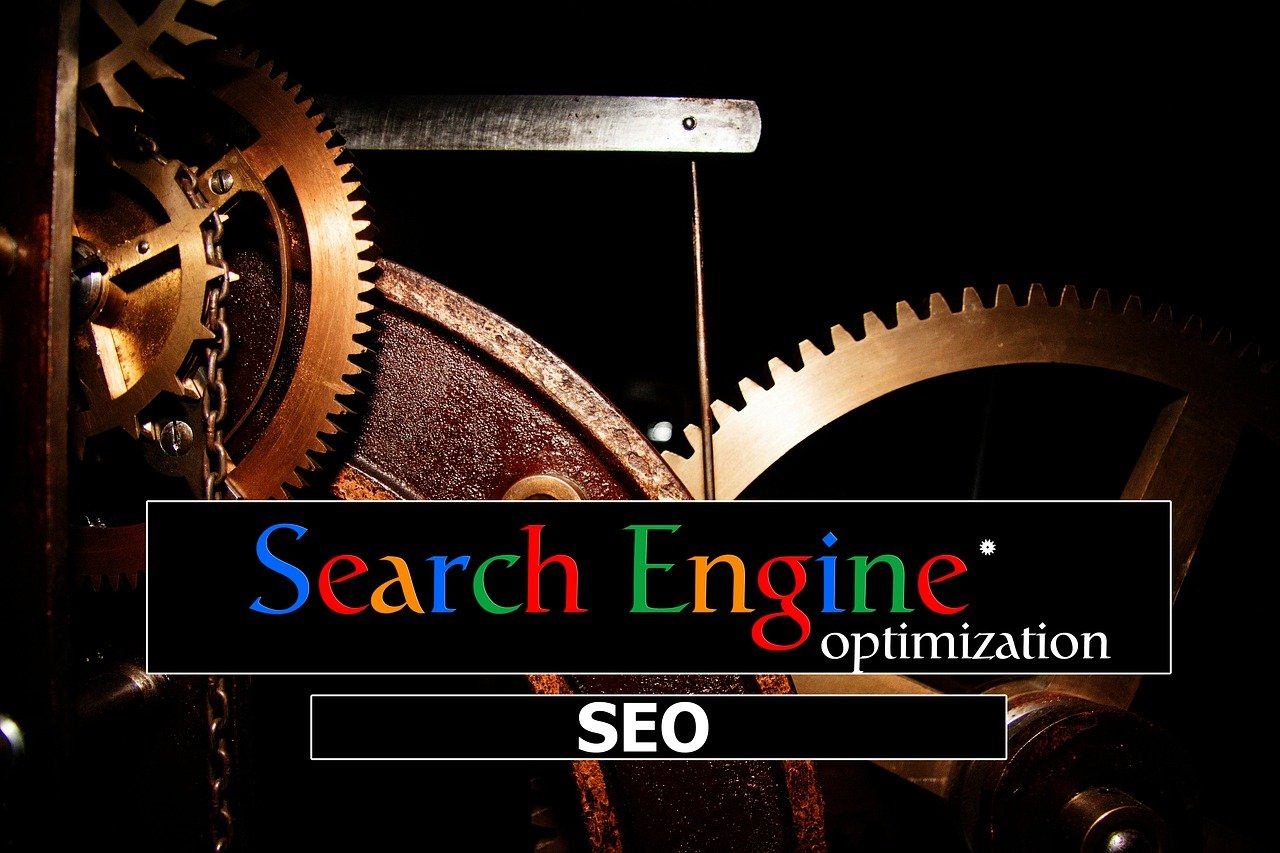








 京公网安备11000000000001号
京公网安备11000000000001号 浙ICP备17005738号-1
浙ICP备17005738号-1